 Вредоносные программы, расширения браузеров и потенциально нежелательное ПО (PUP, ПНП) — одна из главных проблем пользователей Windows сегодня. Особенно в связи с тем, что многие антивирусы попросту «не видят» такие программы, так как они не являются в полной мере вирусами.
Вредоносные программы, расширения браузеров и потенциально нежелательное ПО (PUP, ПНП) — одна из главных проблем пользователей Windows сегодня. Особенно в связи с тем, что многие антивирусы попросту «не видят» такие программы, так как они не являются в полной мере вирусами.
На настоящий момент времени существует достаточно качественных бесплатных утилит, позволяющих обнаружить такие угрозы — AdwCleaner, Malwarebytes Anti-malware и другие, с которыми можно ознакомиться в обзоре Лучшие средства удаления вредоносных программ , а в этой статье ещё одна такая программа — RogueKiller Anti-Malware от Adlice Software, об её использовании и сравнение результатов с другой популярной утилитой.
Использование RogueKiller Anti-Malware
Также, как и другие средства для очистки от вредоносного и потенциально нежелательного ПО, RogueKiller проста в использовании (несмотря на то, что интерфейс программы не на русском языке). Утилита совместима с Windows 10, 8 (8.1) и Windows 7 (и даже XP).
Внимание: программа на официальном сайте доступна для загрузки в двух вариантах, один из которых отмечен как Old Interface (старый интерфейс), в варианте со старым интерфейсом Rogue Killer на русском языке (где скачать RogueKiller — в конце материала). В этом обзоре рассматривается новый вариант оформления (думаю, и в нем скоро появится перевод).
Шаги по поиску и очистке в утилите выглядят следующим образом (перед очисткой компьютера рекомендую создать точку восстановления системы).
- После запуска (и принятия условий использования) программы нажмите кнопку «Start Scan» или перейдите на вкладку «Scan».

- На вкладке Scan в платной версии RogueKiller можно настроить параметры поиска вредоносного ПО, в бесплатной версии — лишь посмотреть, что будет проверяться и еще раз нажать «Start Scan» для начала поиска нежелательных программ.
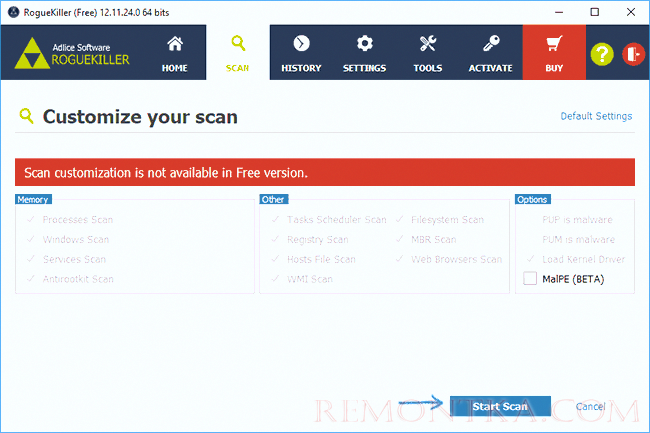
- Будет запущено сканирование на наличие угроз, которое занимает, субъективно, более продолжительно время, чем этот же процесс в других утилитах.

- В результате вы получите список найденных нежелательных элементах. При этом пункты разного цвета в списке означают следующее: Красные — вредоносные, Оранжевые — потенциально нежелательные программы, Серые — потенциально нежелательные модификации (в реестре, планировщике заданий и т.п.).
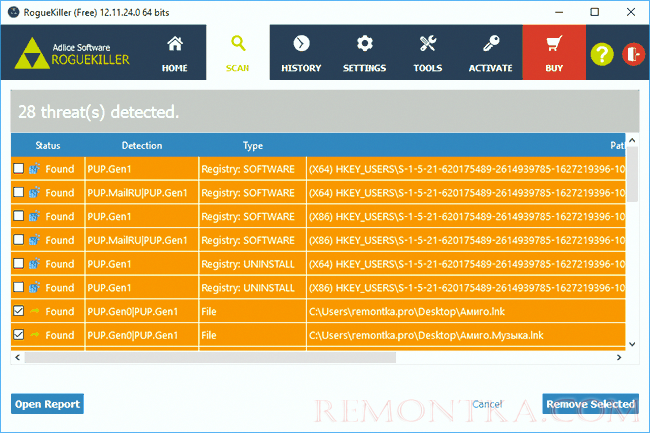
- Если в списке нажать кнопку «Open Report», откроется более подробная информация о всех найденных угрозах и потенциально нежелательных программах, отсортированная на вкладках по типу угрозы.
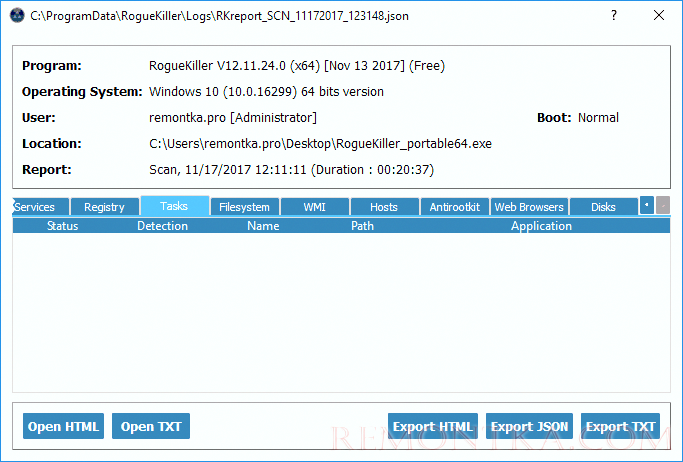
- Для удаления вредоносных программ отметьте в списке из 4-го пункта то, что требуется удалить и нажмите кнопку Remove Selected.
А теперь о результатах поиска: на моей экспериментальной машине не было установлено значительного количества потенциально нежелательных программ, кроме одной (с сопутствующим ей мусором), которую вы видите на скриншотах, и которая определяется вовсе не всеми похожими средствами.
RogueKiller нашел 28 мест на компьютере, где эта программа была прописана. В то же самое время, AdwCleaner (который я всем рекомендую к использованию как эффективное средство) нашел лишь 15 изменений в реестре и других местах системы, произведенных этой же программой.

Конечно, это нельзя считать объективным тестом и сложно сказать, как поведет себя проверка с другими угрозами, но есть основания предполагать, что результат должен быть хорошим, с учетом того, что RogueKiller, помимо прочего, проверяет:
- Процессы и наличие руткитов (может быть полезно: Как проверить процессы Windows на вирусы ).
- Задачи планировщика заданий (актуально в контексте часто встречающейся проблемы: Сам открывается браузер с рекламой ).
- Ярлыки браузеров (см. Как проверить ярлыки браузеров ).
- Загрузочную область диска, файл hosts, угрозы в WMI, службы Windows.
Т.е. список более обширен, чем в большинстве подобных утилит (потому, вероятно, и проверка занимает более продолжительное время) и, если другие продукты такого рода вам не помогли, рекомендую попробовать.
Где скачать RogueKiller (в том числе на русском языке)
Скачать бесплатно RogueKiller можно с официального сайта https://www.adlice.com/download/roguekiller/ (нажмите внизу колонки «Free» кнопку «Download»). На странице загрузки будет доступен как установщик программы, так и ZIP-архивы Portable версии для 32-бит и 64-бит системы для запуска программы без установки на компьютер.
Там же присутствует возможность загрузки программы со старым интерфейсом (Old Interface), где присутствует русский язык. Внешний вид программы при использовании этой загрузки будет как на следующем скриншоте.
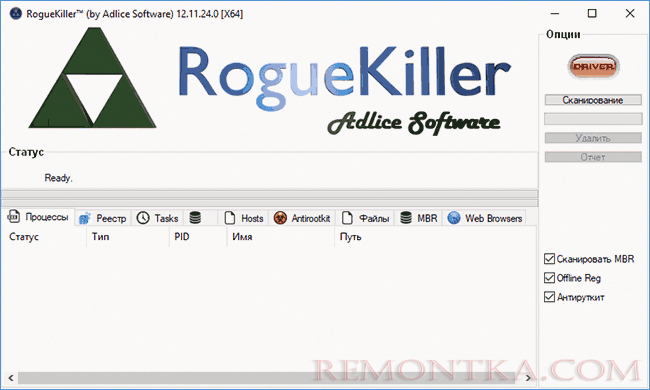
В бесплатной версии недоступно: настройка поиска нежелательных программ, автоматизация, темы оформления, использование сканирования из командной строки, удаленный запуск сканирования, онлайн-поддержка из интерфейса программы. Но, уверен, для простой проверки и удаления угроз обычному пользователю бесплатная версия вполне подойдет.